LINE卡片式多頁訊息設定
學會使用LINE的自動回應功能,但對於純文字的訊息回應,總感覺有點不太滿意嗎?這次讓TinyBook來教大家,如何設定LINE的多頁訊息模式,製作精美的卡片來當作訊息回應吧!
| 本單元將簡單介紹如何設定LINE官方帳號的多頁式卡片回應 |
一、如何設定LINE官方帳號自動回應訊息
要想建立卡片式的回應訊息,首先要登入進LINE官方後台,點選「登入管理頁面」,如果還未申請官方帳號,請點此閱讀如何申請
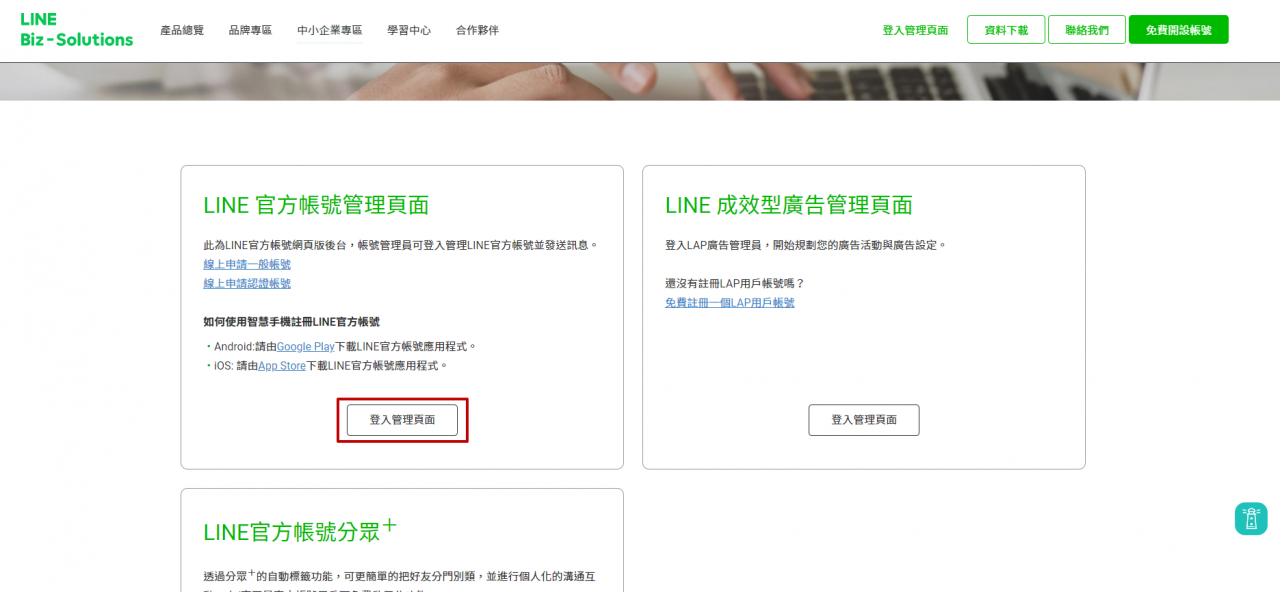
登入官方帳號後台,進入「主頁」頁籤,選擇「訊息項目」的「多頁訊息」,點選右上方的「建立」按鈕
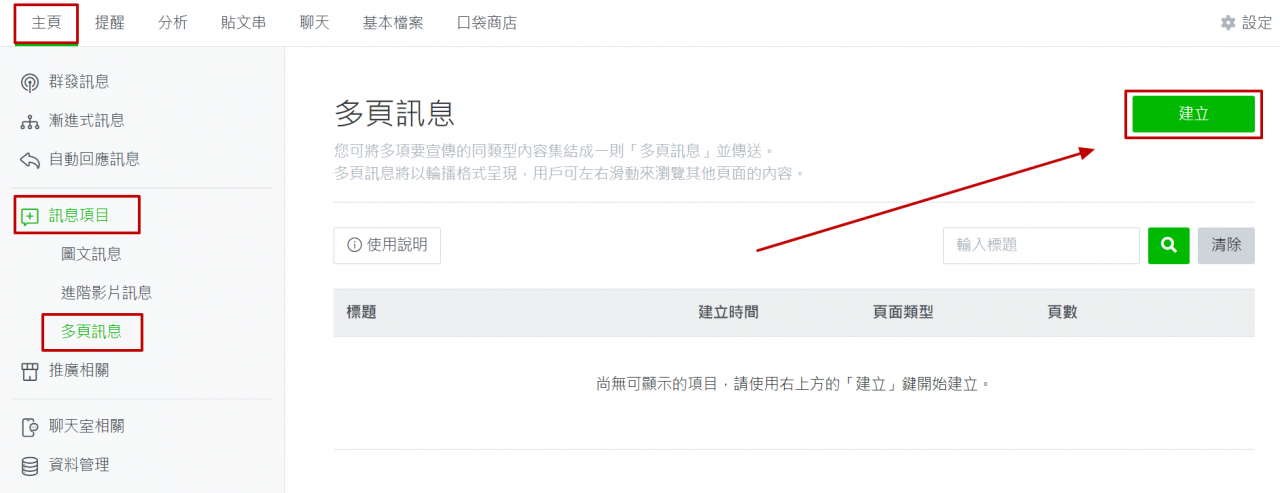
接著會進入標題的部分,輸入完標題文字後,點選頁面設定的「變更」按鈕
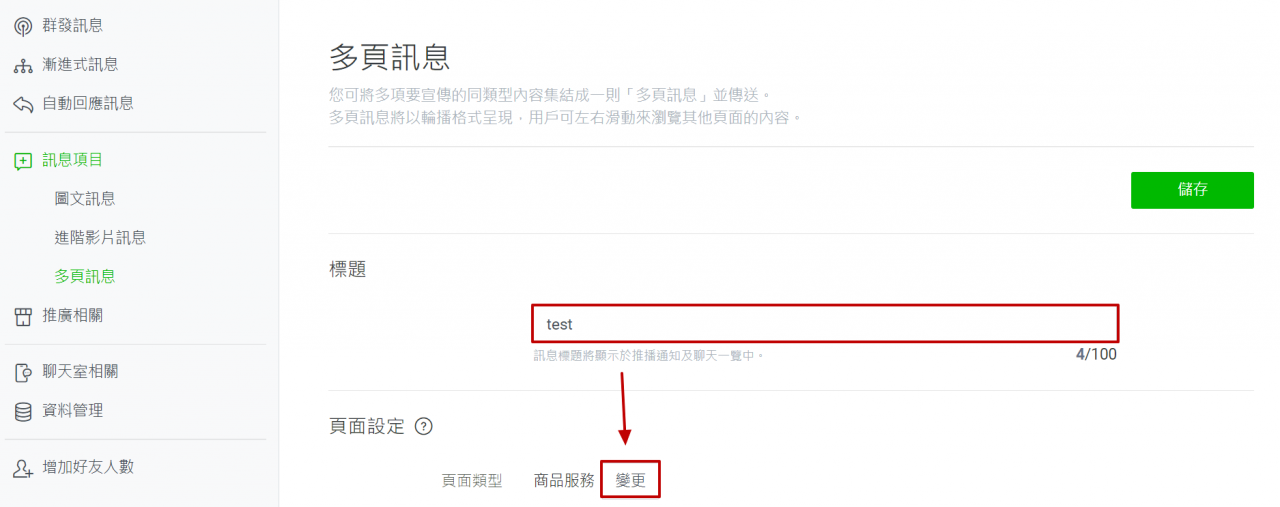
頁面類型有四個不同的頁面(卡片)可供選擇,以下一一做介紹
1.商品服務:有價格及內文,適合作為預約商品使用
2.地點:有地標icon可輸入地址、時間或價格,適合作為商家介紹使用
3.人物:有姓名及標語部分,可作為預約服務人員使用
4.影像:通用性最高,可作為一般的服務介紹使用
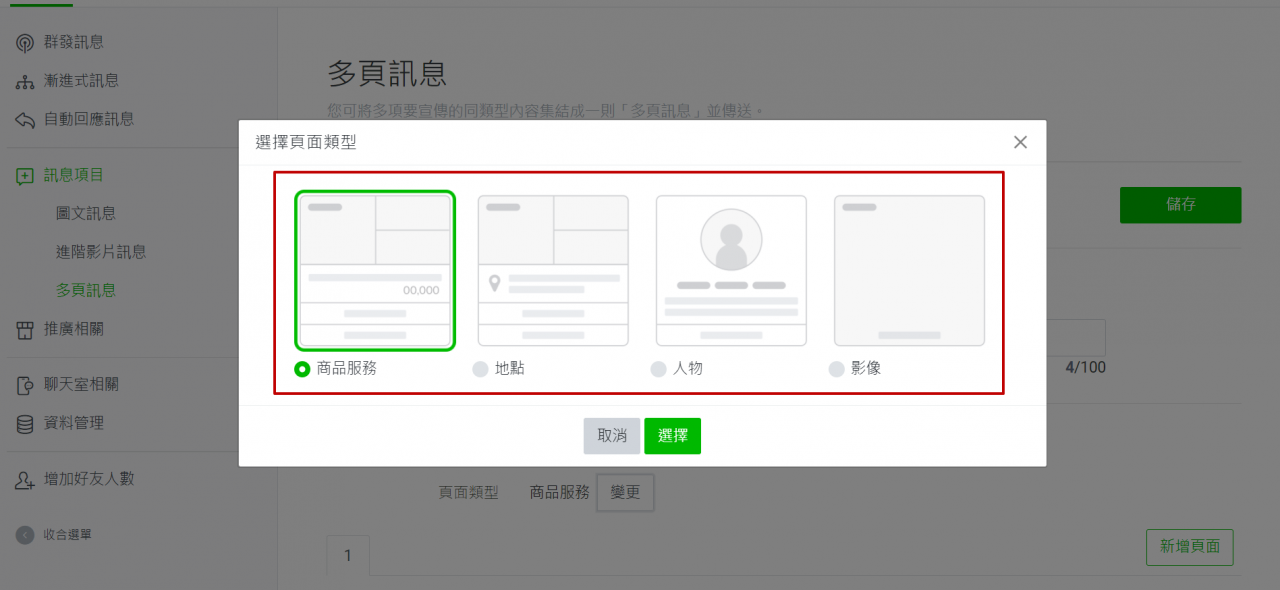
1.商品服務:主要版型為上圖片下方補述文字說明
宣傳標語:顯示於右上方框框裡面的小文字
文字說明:做為標題下方的文字補述
價格:可輸入金額數字
動作1:可導引到「網址」、「問卷調查」、「集點卡」及「優惠券」
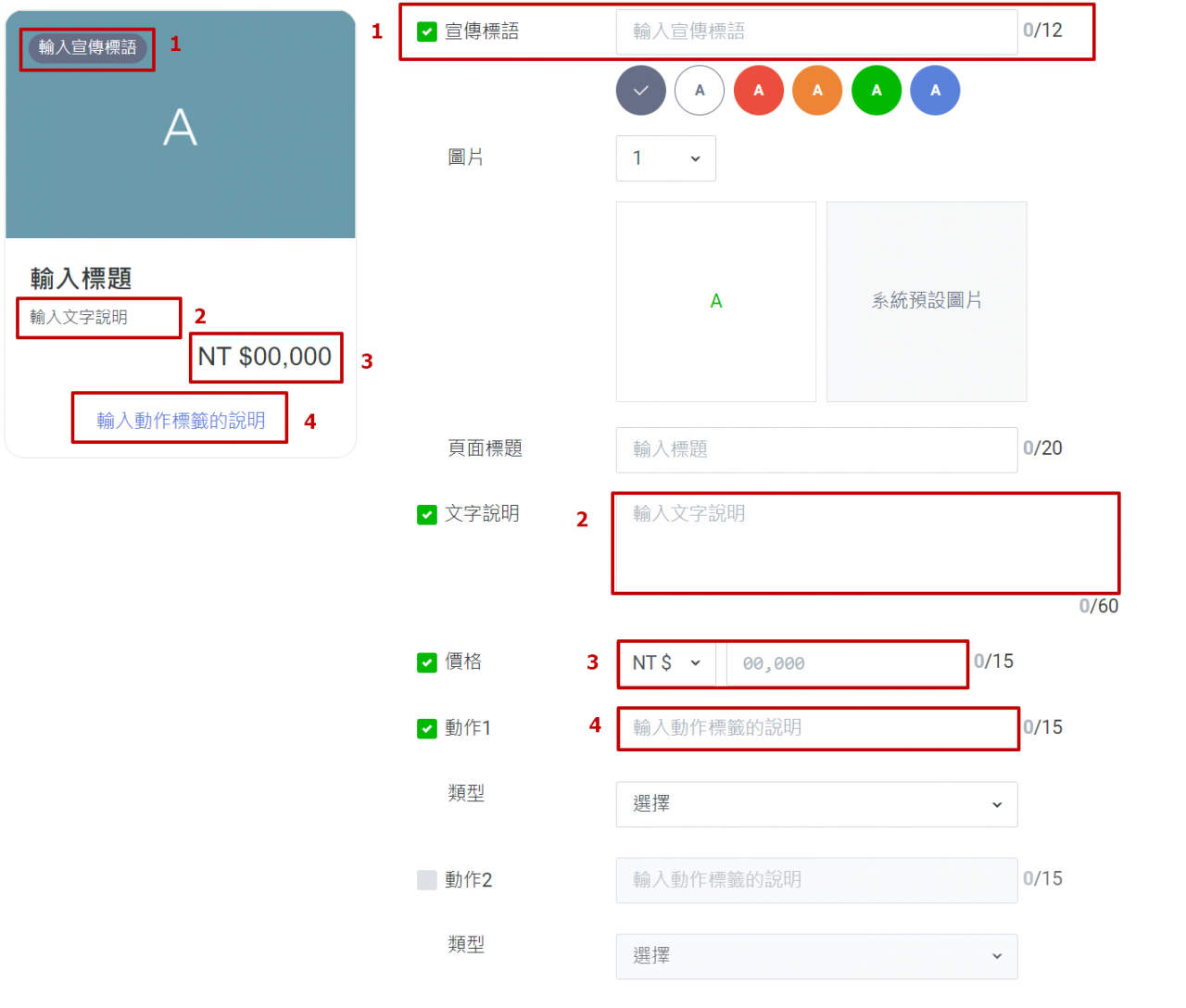
2.地點:主要版型為上圖片下方地址及時間
地址:可輸入地址及位置資訊,位置資訊如下圖二,當點選地址後可自動跳到Google地點
相關資訊:可填選「時間」或「價格」
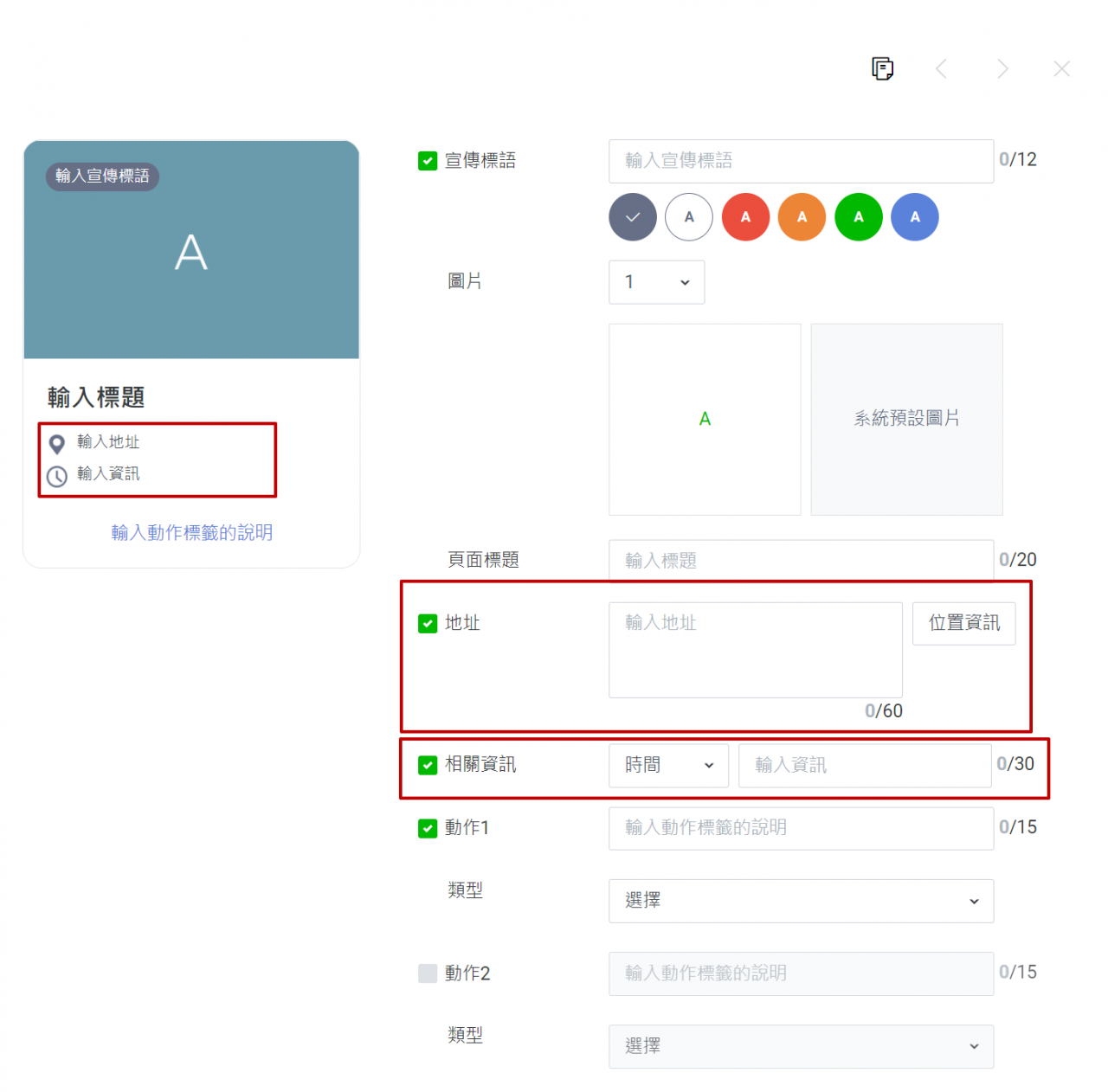
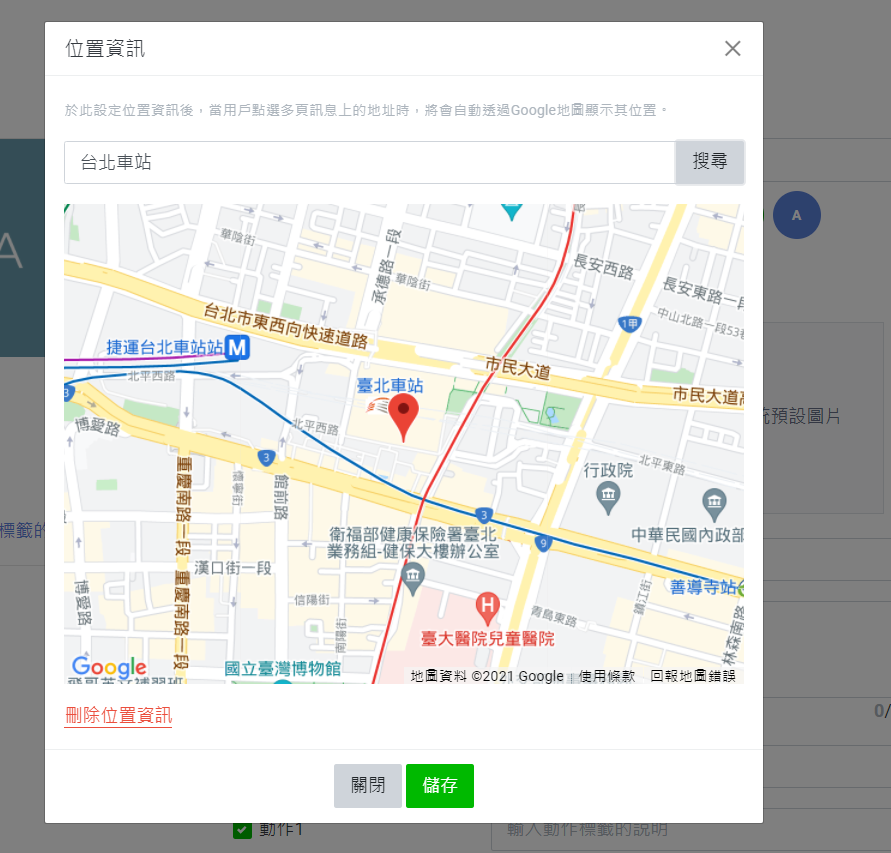
3.人物:主要版型為上方圓形圖片,下方姓名及描述
姓名:可輸入人物姓名
宣傳標語:該服務人員的職稱或介紹
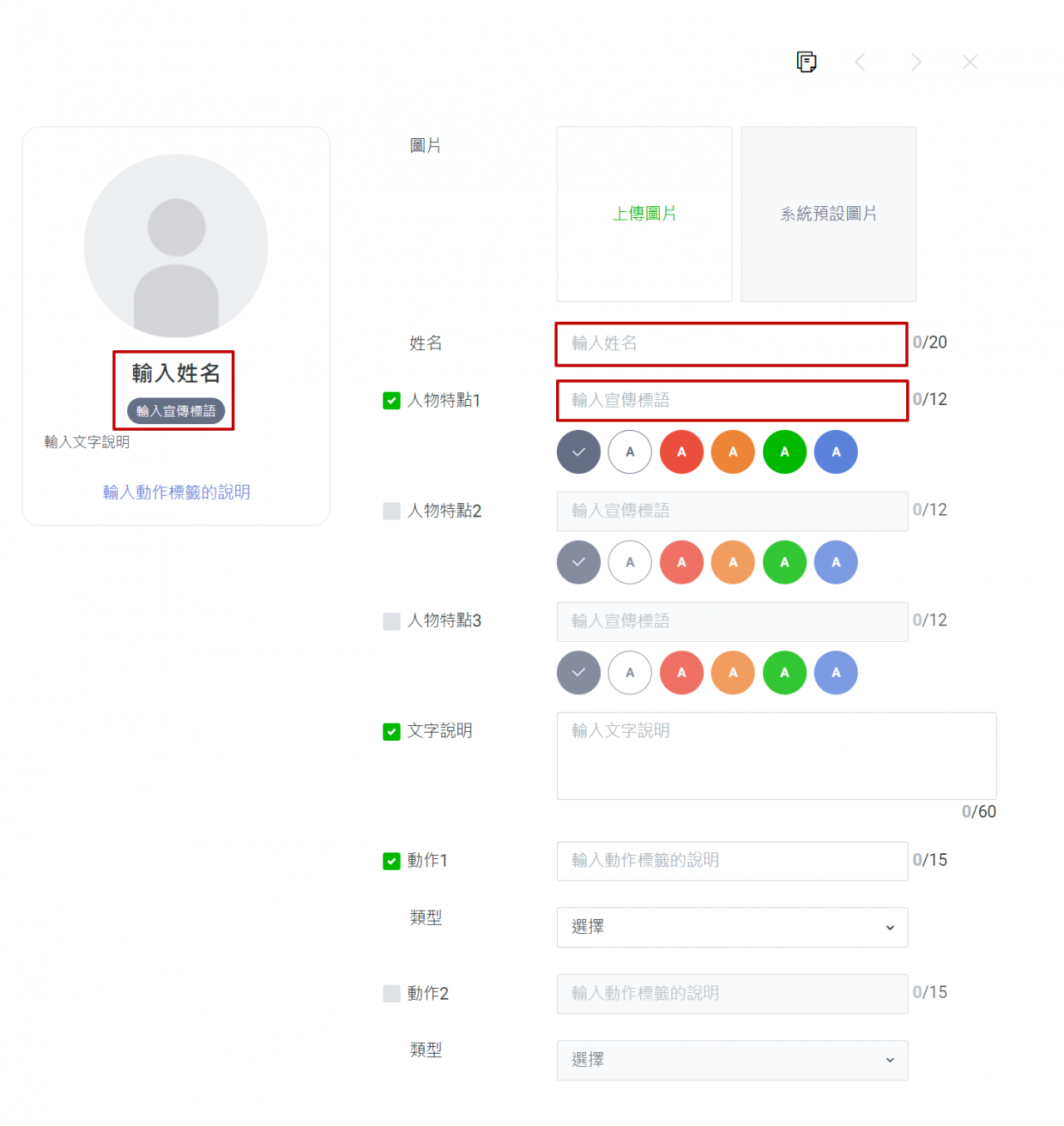
4.影像:主要版型為全圖片,下方圖片內描述;上方可輸入宣傳標語,下方可輸入「網址」、「問卷調查」、「集點卡」及「優惠券」等動作,適合作為強烈的Call to action使用
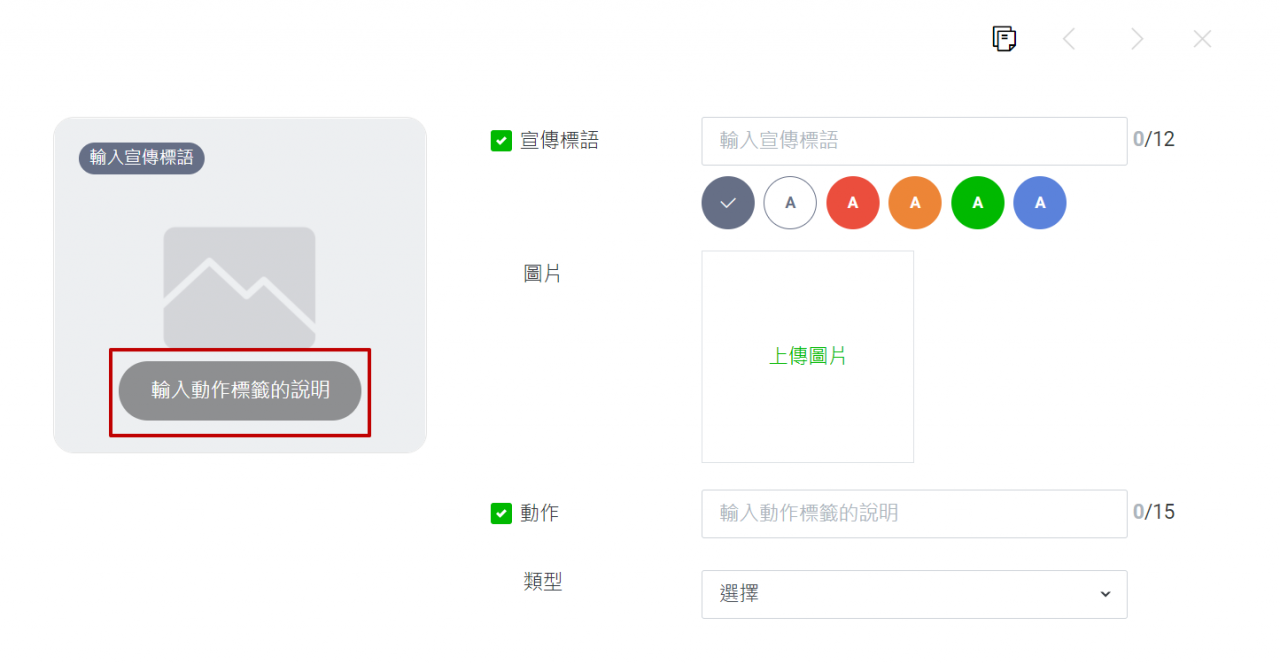
完成之後,下方可選擇加入或不加入多頁訊息的「結尾頁」,將顯示為多頁訊息中的最後一頁,可在此設定官網連結或服務介紹連結,吸引消費者前往預約。

完成上述步驟後,按下儲存就完成多頁訊息的卡片設定啦!
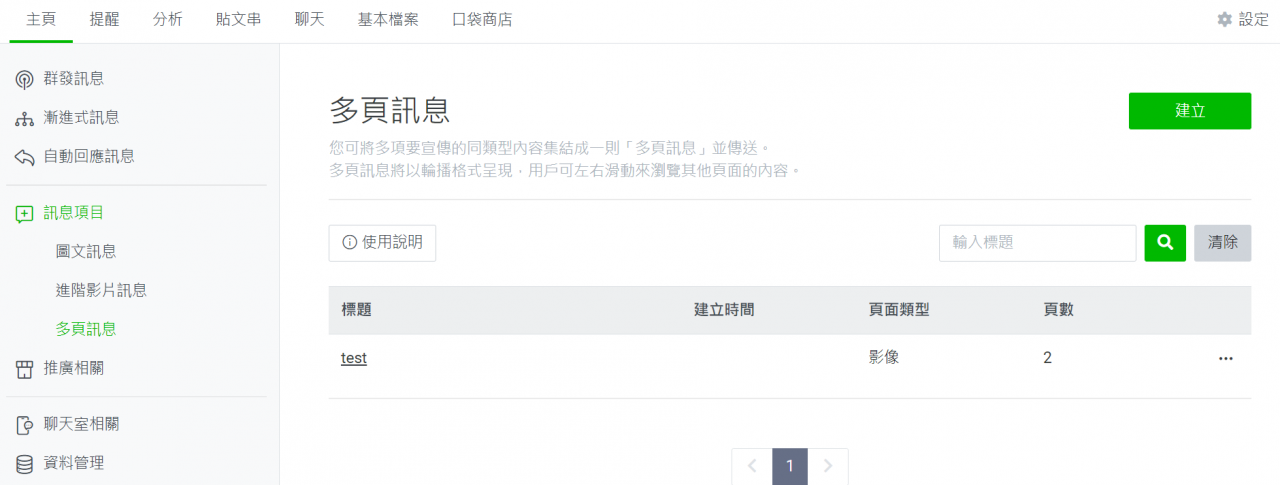
提醒大家,多頁訊息目前只支援使用電腦進行設定哦!設定完卡片後,記得做互動設定,可前往此教學 LINE自動回覆及Bot模式設定
TinyBook LINE 預約模組,讓預約商家節省時間的好工具
如果想要讓顧客進到LINE官方帳號預約服務,其實還有個更簡單、直覺的方式,就是使用 TinyBook LINE 預約模組,可以讓顧客進入官方帳號,選擇希望預約的服務(將以圖片方式呈現),再選擇空閒日期並線上完成 LINE Pay 付款,完成後還會自動推播訊息給顧客,將你的官方帳號化身為迷你官網,省下來來回回的預約及溝通時間!現在立即洽詢 TinyBook 專人業務,了解專屬服務及獨家優惠吧!
有了多頁的卡片訊息回應,自動回應功能也就更完善了呢!那要怎麼把多頁卡片回應嵌入LINE的自動回應中,又要如何利用LINE完成聊天機器人的自動預約呢?趕快閱讀下方文章,繼續學習吧!
LINE 官方帳號自動回應相關文章: